창 종료 방지 x버튼 비활성화 프로그램 noclose
프로그램을 사용하다보면 실수로 X를 눌러 프로그램을 종료하는 경우가 있다.
어이없긴 하지만 이러한 실수는 의외로 자주 하는 사용자도 많은데 평소에 실수로 X를 눌러 프로그램을 종료하는 경우가 많다면 noclose라는 프로그램을 이용해보는 것은 어떨까 한다.
x버튼 비활성화 프로그램 noclose
해당 프로그램은 창의 X를 실수로 누르지 않도록 아예 보이지 않도록 해주는 프로그램이다.
1. 프로그램 다운로드.
아래의 사이트에 접속한 뒤 [DOWNLOAD] 버튼을 클릭하여 프로그램 파일을 다운로드하자.
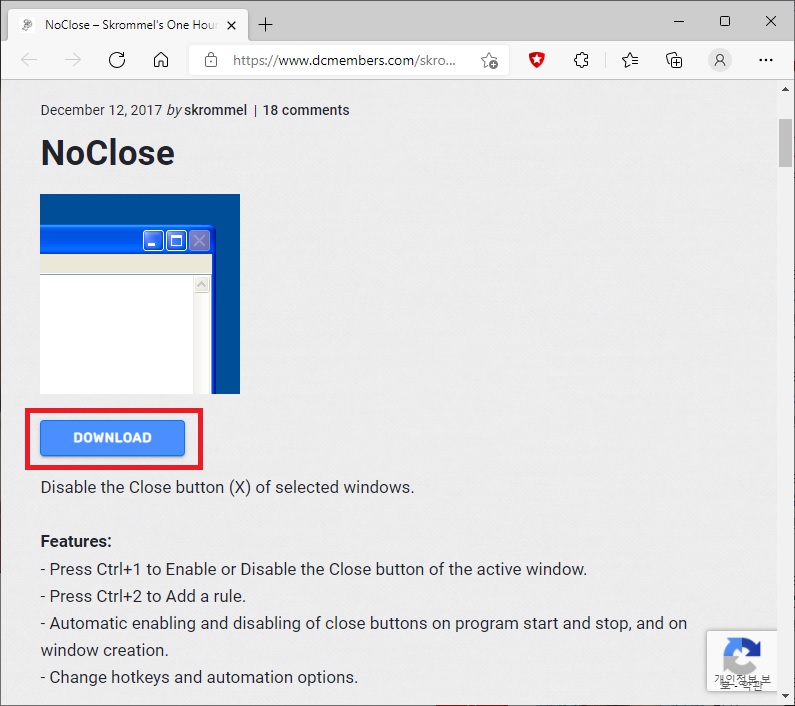
2. 압축 풀기.
파일을 다운로드했다면 압축을 풀자.
압축은 두 번 풀어야 하는데 처음 압축을 풀고 나타나는 파일 중 noclose라고 되어있는 파일의 압축을 풀면된다.
3. noclose 사용하기.
압축을 풀고 noclose.exe 파일을 실행하여 프로그램을 실행해 보자.
프로그램을 실행하면 작업표시 트레이에 나타나는데 기본적으로 별다르게 변경할 부분은 없으며 바로 프로그램을 사용하면 된다.
(처음 실행하면 프로그램의 창도 같이 나타나는데 트레이에서 실행중이니 종료해도 무방하다.)

사용 방법은 간단한데 실수로 X를 눌러 종료하는 것을 방지하고자 하는 창을 활성화 한 뒤 [Ctrl + 1]을 누르기만 하면 된다.
[Ctrl + 1]을 누르면 창의 X가 비활성화 혹은 보이지 않게 되어 누를 수 없게 된다.
(다시 한번 누르면 활성화 된다.)
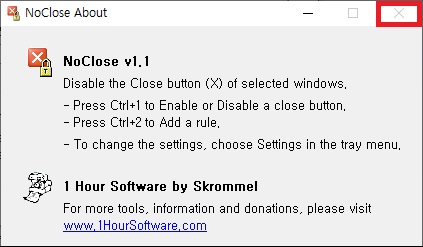
4. 단축키 변경하기.
기본 단축키는 [Ctrl + 1]로 되어 있지만 이는 사용자가 변경할 수 있다.
변경은 트레이 아이콘에 마우스 우클릭 메뉴를 열고 [Settings...]를 클릭.
세팅 창이 나타나면 원하는 키로 변경하면 된다.
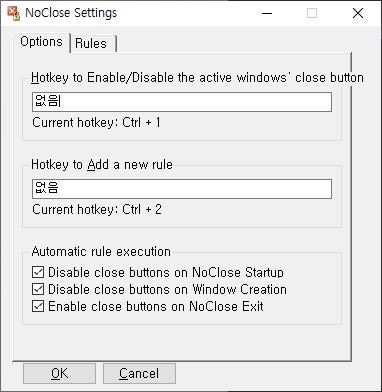
그 외 내용
- 해당 프로그램은 오토핫키를 통해 만든 프로그램으로 코드 또한 포함되어있으니 이를 응용하면 사용자가 원하는 프로그램으로 변경해서 사용하는 것도 가능하다.
- 윈도우 창 기반의 프로그램에서는 대부분 잘 작동된다.
하지만 윈도우 창이 아닌 자체적으로 만든 창에서는 작동되지 않는다.
(스팀, 에픽 게임즈 등)
- X를 비활성화 해도 종료 자체가 안되도록 하는 것은 아니기 때문에 [Alt + F4]를 누르면 창이 종료된다.